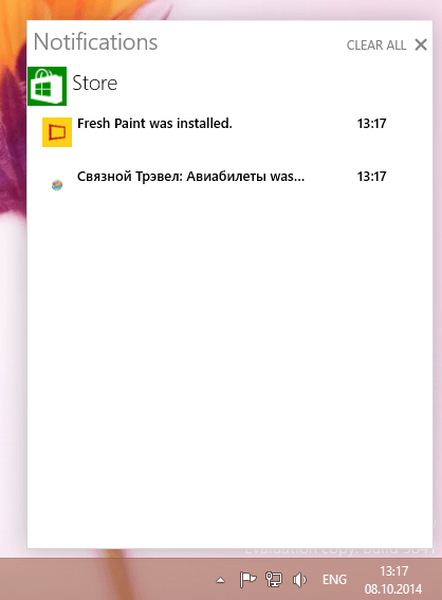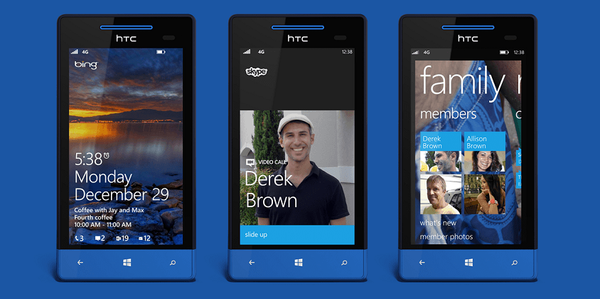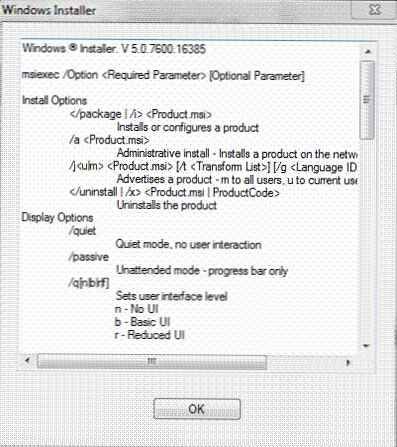Junkware Removal Tool to darmowy program do usuwania niechcianego oprogramowania z komputera: adware, paski narzędzi w przeglądarkach, potencjalnie niechciane programy (PUP), ślady niechcianych programów.
Dość często podczas instalacji programów oprogramowanie obce przenika do komputerów użytkowników. Niepotrzebne paski narzędzi pojawiają się w przeglądarkach, zmieniają się domyślne wyszukiwarki, strona startowa jest zastępowana, w tle instalowane są programy zewnętrzne, które są całkowicie niepotrzebne dla użytkownika.
Treść- Funkcje narzędzia do usuwania niechcianego oprogramowania
- Usuń niechciane programy w narzędziu Junkware Removal Tool
- Cofnij zmiany w systemie po użyciu narzędzia do usuwania niechcianego oprogramowania
- Wnioski z artykułu
Aby zwalczyć te zjawiska, do wyszukiwania i usuwania oprogramowania reklamowego i innych potencjalnie niechcianych programów wykorzystywane są specjalistyczne programy. Na mojej stronie w sekcji „Bezpieczeństwo” znajdziesz recenzje programów, których można użyć do zwalczania złośliwego i niechcianego oprogramowania.
Do niedawna programy antywirusowe nie zwracały uwagi na niechciane oprogramowanie, ponieważ potajemnie zainstalowane aplikacje i wbudowane komponenty nie są dosłownie wirusami. Ostatnio wielu producentów programów antywirusowych zaczęło wprowadzać rozwiązania do swoich produktów przeciwko tak niechcianemu, potencjalnie niebezpiecznemu oprogramowaniu..
Funkcje narzędzia do usuwania niechcianego oprogramowania
Narzędzie do usuwania niechcianych programów służy do usuwania modeli reklamowych osadzonych w programach oraz innych niechcianych obiektów przenikających do komputera użytkownika. Program działa w interfejsie wiersza poleceń.
Kluczowe funkcje narzędzia do usuwania niechcianego oprogramowania:
- Wykrywanie i usuwanie ponad 250 szkodliwych obiektów.
- Blokowanie i usuwanie adware.
- Usuwanie pasków narzędzi i aplikacji pomocniczych w przeglądarkach.
- Usuwanie potencjalnie niebezpiecznych rozszerzeń z Google Chrome, Mozilla Firefox, Internet Explorer.
- Usuwanie potencjalnie niechcianych programów.
- Usuwanie śladów potencjalnie niechcianych programów.
Junkware Removal Tool (JRV) należy do znanego producenta oprogramowania antywirusowego firmy Malwarebytes, który wcześniej kupił to narzędzie od innego programisty.
Program Junkware Removal Tool nie wymaga instalacji na komputerze, aplikacja jest przenośna. Aby użyć, uruchom program z dysku flash USB lub bezpośrednio z komputera.
Narzędzie działa w systemie operacyjnym Windows w języku angielskim, język rosyjski nie jest potrzebny do działania programu. Aby pobrać narzędzie do usuwania niechcianych programów na swój komputer, kliknij link do oficjalnej strony programisty Malwarebytes.
Pobieranie narzędzia do usuwania niechcianego oprogramowaniaNastępnie dowiemy się, jak korzystać z narzędzia do usuwania niechcianego oprogramowania.
Usuń niechciane programy w narzędziu Junkware Removal Tool
Wskazane jest, aby użytkownik użył narzędzia do usuwania Junkware po sprawdzeniu komputera za pomocą innych programów, takich jak AdwCleaner, Malwarebytes Anti-Malware itp., Jeśli sprawdzenie i czyszczenie komputera nie przyniosło pożądanego rezultatu.
Uruchom aplikację. Po uruchomieniu narzędzie do usuwania niechcianego oprogramowania jest instalowane w folderze tymczasowym „Temp”, a następnie uruchamia konsolę jako administrator.
W oknie konsoli wyświetla się oświadczenie dotyczące wyników programu, aplikacja jest dostarczana „tak jak jest”, użytkownik podejmuje wszelkie ryzyko.
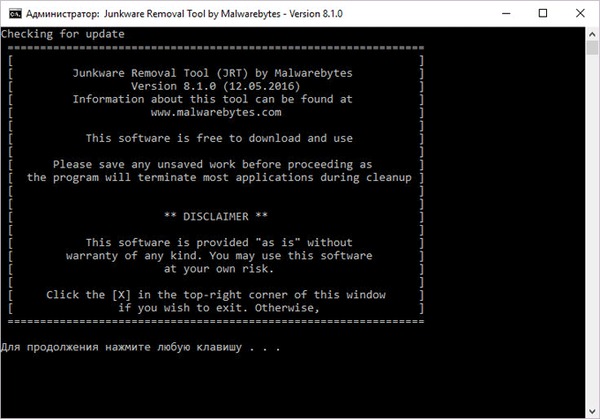
Aby kontynuować, naciśnij dowolny klawisz.
Przed wprowadzeniem zmian w systemie i aplikacjach Narzędzie do usuwania niechcianego oprogramowania tworzy punkt przywracania systemu, a następnie automatycznie czyści komputer z niechcianego oprogramowania.
Możesz być także zainteresowany:- AdwCleaner do usuwania adware i niechcianych programów z komputera
- Malwarebytes Anti-Malware - wyszukiwanie i usuwanie złośliwego oprogramowania
Proces usuwania niepotrzebnych elementów zajmuje trochę czasu i odbywa się bez interwencji użytkownika.

W oknie konsoli kolejno wyświetlane są procesy wykonywane w odpowiednich obszarach systemu:
- „Żądanie punktu przywracania” - tworzenie punktu przywracania (sukces - udany).
- „Sprawdzanie poprawności punktu przywracania” - sprawdź punkt przywracania (sukces - udany).
- „Procesy” - uruchomione procesy.
- „Startup - Logon” - automatyczne ładowanie, logowanie.
- „Startup - Scheduled Task” - automatyczne ładowanie, zaplanowane zadania.
- „Usługi” - usługi.
- „System plików” - system plików.
- „Przeglądarki” - przeglądarki.
- „Skróty” - skróty.
- „Przygotowanie raportu” - przygotowanie raportu.
Natychmiast po wyczyszczeniu komputera za pomocą narzędzia do usuwania złośliwego oprogramowania Malwarebytes Junkware otwiera się plik tekstowy JRT.txt z raportem postępu, w którym wyświetlane są wszystkie zmiany wprowadzone przez program.
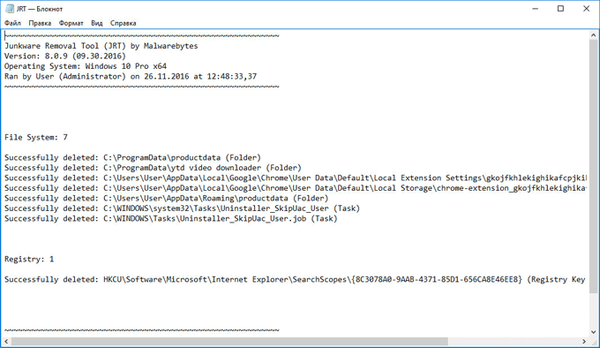
Wyświetl zawartość pliku. Należy pamiętać, że program odinstalowuje aplikacje związane z Mail.Ru.
Cofnij zmiany w systemie po użyciu narzędzia do usuwania niechcianego oprogramowania
Jeśli w wyniku działań narzędzia wystąpi awaria komputera lub aplikacji, przywróć system za pomocą punktu przywracania utworzonego przed wykonaniem czyszczenia systemu w narzędziu do usuwania niechcianych programów.
W przypadku, gdy system Windows nie uruchamia się, przywróć system za pomocą dysku instalacyjnego systemu Windows lub rozruchowego dysku flash USB. W takich sytuacjach radzę mieć dysk DVD lub rozruchowy dysk flash USB z wersją systemu operacyjnego Windows zainstalowaną na tym komputerze. Po uruchomieniu komputera z nośnika wymiennego wykonaj przywracanie systemu.
Najlepszą opcją przed użyciem programu JRT jest utworzenie kopii zapasowej partycji systemowej w celu przywrócenia jej w przypadku awarii.
Wnioski z artykułu
Bezpłatne narzędzie do usuwania niechcianego oprogramowania służy do usuwania oprogramowania reklamowego i niechcianego oprogramowania z komputera. Narzędzie automatycznie wykonuje działania w celu usunięcia niepotrzebnego oprogramowania, bez interwencji użytkownika.
Powiązane publikacje:- 10 wskazówek dotyczących korzystania z programu antywirusowego
- Soft4Boost Toolbar Cleaner do usuwania dodatków z przeglądarki
- Ultra Adware Killer do usuwania adware
- Odznacz - zapobieganie instalacji niechcianych programów
- Po uruchomieniu przeglądarki otwiera się reklama: co robić?